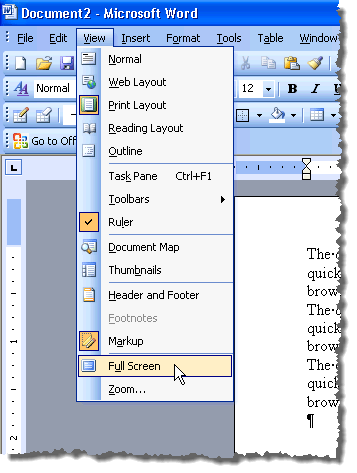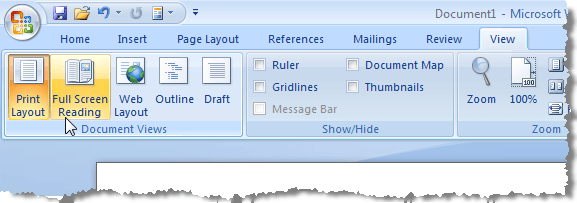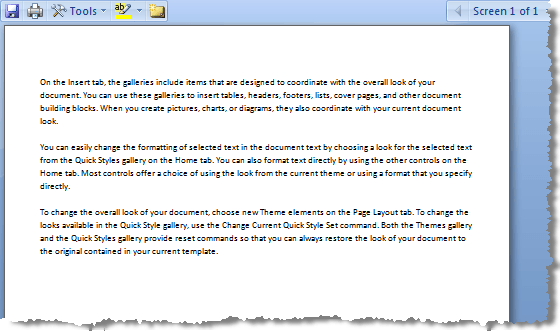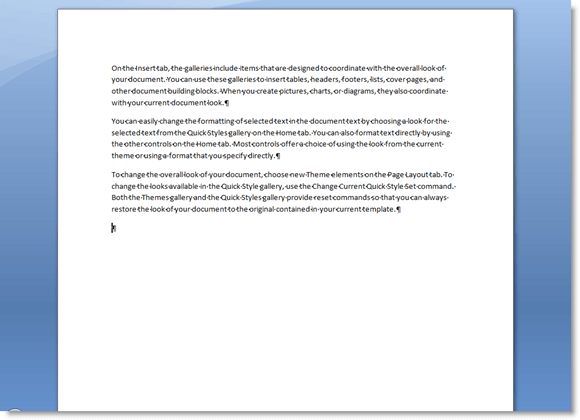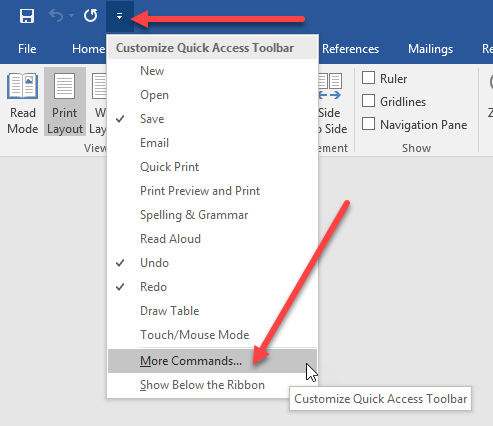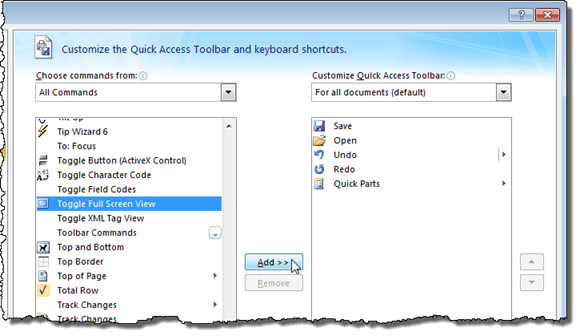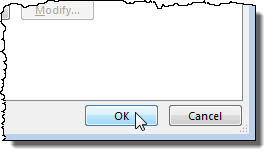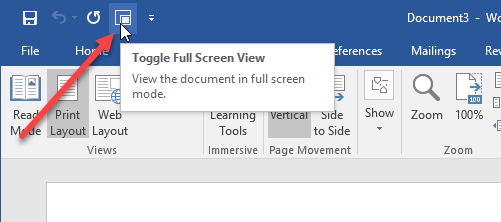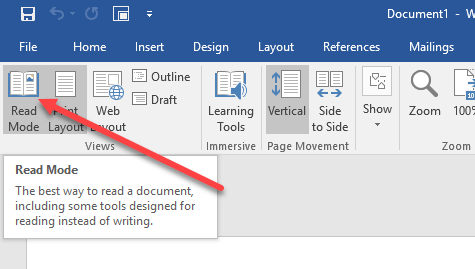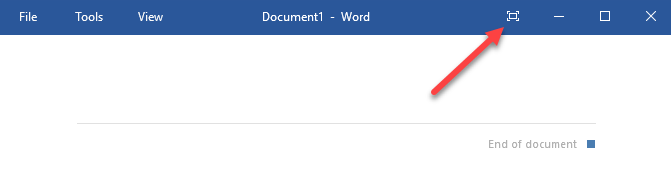Wirklich alte Versionen von Microsoft Word hatten einen Vollbildmodus unter dem Ansicht-Menü, was ideal war, wenn Sie eine Präsentation des Inhalts in Ihrem Dokument machen wollten oder wollten Verwenden Sie die gesamte Bildschirmfläche.
Mit dieser Option können Sie die Office-Elemente an den Rändern des Dokuments ausblenden und das Dokument übernehmen den ganzen Bildschirm hoch. Ab Word 2007 scheint die Option jedoch geändert oder verschwunden zu sein. Beispiel: In Word 2007 ist der Modus Vollbildmodusim Ribbon Anzeigenverfügbar.
Dieser Modus ähnelt jedoch Seitenansichtund erzeugt keinen Präsentationseffekt. Das Dokument belegt nicht den gesamten Bildschirm, und an den Rändern des Dokuments befinden sich noch Office-Elemente.
In Word 2010, 2013, und 2016 gibt es nicht einmal eine Full Screen Reading-Option. Der Vollbildmodusaus dem alten Word ist in neueren Versionen von Word noch vorhanden, aber es ist eine versteckte Funktion. Es gibt drei verschiedene Möglichkeiten, wie Sie in einen Vollbild-Präsentationsmodus in Word gelangen können, über den ich im Folgenden sprechen werde.
Es ist auch erwähnenswert, dass die ersten beiden unten genannten Methoden auch mit Excel, PowerPoint verwendet werden können und andere Office-Anwendungen. Wenn Sie also Ihre Excel-Tabelle im Vollbildmodus anzeigen möchten, können Sie die Tastenkombination oder die Schnellzugriffsleiste unten verwenden.
Tastaturkürzel
Sie können die traditionelle Tabelle eingeben Vollbildmodus, indem Sie Alt + Vdrücken und dann Udrücken. Alle Office-Elemente werden entfernt, und auf der rechten Seite des Bildschirms verbleibt ggf. eine Bildlaufleiste für die Länge des aktuellen Dokuments. Drücken Sie Esc, um diesen Anzeigemodus zu verlassen.
Symbolleiste für den Schnellzugriff
So machen Sie die VollbildModus zugänglicher, Sie können diesen Anzeigemodus der Symbolleiste Schnellzugriffhinzufügen. Klicken Sie dazu auf den kleinen Dropdown-Pfeil, der sich auf der rechten Seite der Schnellzugriffsleiste befindet. Wählen Sie unten in der Liste Weitere Befehle.
Im Befehl Befehle auswählen von, wählen Sie zuerst Alle Befehle. Scrollen Sie dann in der Liste nach unten, bis Sie den Befehl Vollbildansicht anzeigenfinden. Wählen Sie es aus und klicken Sie auf die Schaltfläche Hinzufügen.
Klicken Sie auf OK, um
Die Schaltfläche Vollbildansicht wechselnist jetzt verfügbar die Symbolleiste Schnellzugriff.
Wenn Sie ein Dokument in der Ansicht Vollbildanzeigen In Word verschwindet das Farbband vollständig und ist nicht mehr zugänglich. Um das Menü wiederherzustellen, müssen Sie Escdrücken, um zur Vollbildansichtzurückzukehren.
Lesemodus
Schließlich hat Word eine weitere Option namens Lesemodus. Wenn Sie in der Multifunktionsleiste auf Ansicht klicken, sehen Sie es ganz links. Dieser Modus versteckt im Grunde bestimmte Word-Elemente auf dem Bildschirm und formatiert die Seite anders.
Wenn Sie auf diese Option klicken, bleibt das Fenster das gleiche Größe, aber Sie sehen nur die Symbolleiste oben mit nur ein paar Optionen.
Wenn Sie auf das kleine kleine Quadrat klicken Wenn das Symbol oben rechts angezeigt wird, wird die Symbolleiste ausgeblendet und das Fenster wird als Vollbild angezeigt. Sie können die Symbolleiste wiederherstellen, indem Sie einfach mit der Maus an den oberen Bildschirmrand fahren. Um den Lesemodus zu beenden, müssen Sie auf Anzeigenklicken und dann Dokument bearbeitenwählen. Im Lesemodus können Sie das Dokument nicht bearbeiten, während Sie im anderen Vollbildmodus das Word-Dokument bearbeiten können.
Das sind im Grunde alle Möglichkeiten, wie Sie ein Dokument in den Vollbildmodus bringen können für Word. Die ersten beiden Methoden gelten auch für andere Office-Programme wie Excel und PowerPoint. Viel Spaß!